win10下安装PyCharm以及激活
大家好,又见面了,我是你们的朋友全栈君。
【在此之前先安装好python】
1.PyCharm是什么?
PyCharm是一种Python IDE,带有一整套可以帮助用户在使用Python语言开发时提高其效率的工具。
PyCharm拥有一般IDE具备的功能,比如, 调试、语法高亮、Project管理、代码跳转、智能提示、自动完成、单元测试、版本控制
另外,PyCharm还提供了一些很好的功能用于Django开发,同时支持Google App Engine,更酷的是,PyCharm支持IronPython。
2.安装平台
安装环境:win10,64bit
PyCharm版本:2018.2.4
3.安装步骤
1)下载安装包。
官网:http://www.jetbrains.com/pycharm/
下载网址:http://www.jetbrains.com/pycharm/download/#section=windows
下载下图蓝色圈部分:pycharm-professional-2018.2.4.exe
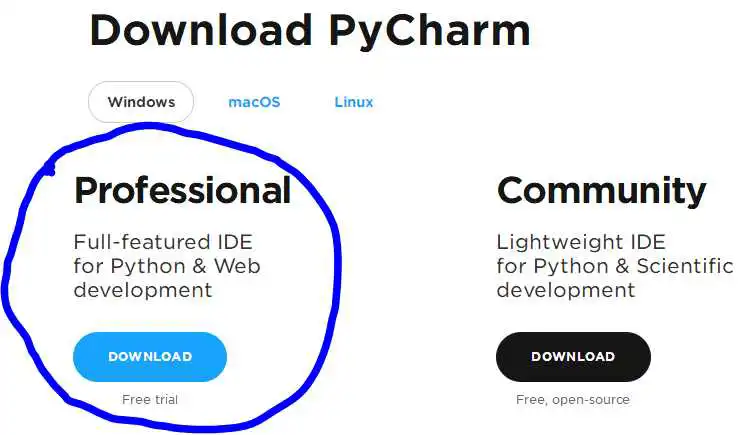
win10下安装PyCharm以及激活
2)双击下载的pycharm-professional-2018.2.4.exe,
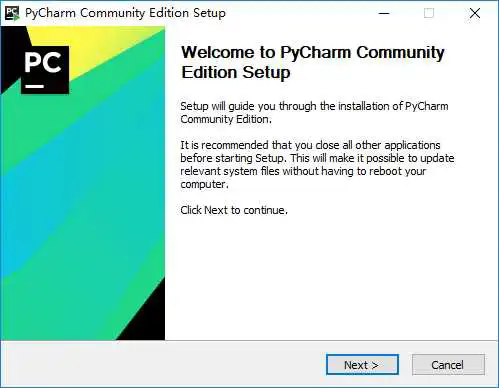
win10下安装PyCharm以及激活
点击“next”:
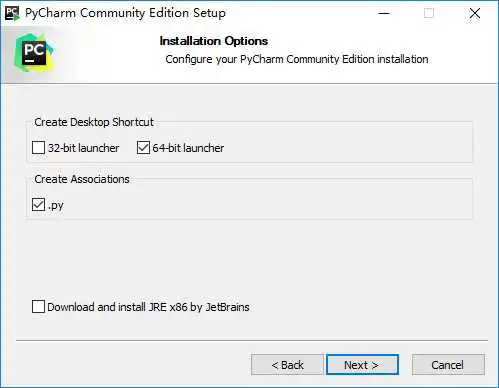
win10下安装PyCharm以及激活
点击“next”:
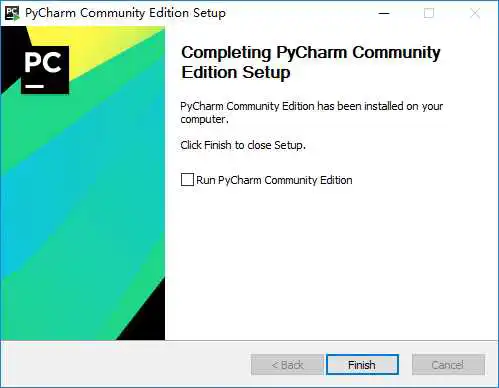
win10下安装PyCharm以及激活
安装完成、点击Finish。注意按照上几张图中所示勾选相应选项。
4.激活Pycharm
先不着急打开软件,先进行下面的激活操作。采用激活成功教程补丁激活的方法,永久有效。
1)在网址: https://sigusoft.com/s/119UO4SGIEW_cxf0LmZzx3w 下载JetbrainsCrack-3.1-release-enc.jar ,并将 JetbrainsCrack-3.1-release-enc.jar 放置到 pycharm安装目录的bin目录下(位置可随意,只要配置文件填写相对应的路径)。
2)在 Pycharm安装目录的bin目录下找到 pycharm.exe.vmoptions 和 pycharm64.exe.vmoptions ,以文本格式打开并同时在两个文件最后追加 -javaagent:C:Program FilesJetBrainsPyCharm 2018.2.4binJetbrainsCrack-3.1-release-enc.jar,注意路径修改成你的pycharm安装路径,然后保存。
3)双击启动桌面上的Pycharm图标,进入下图界面:
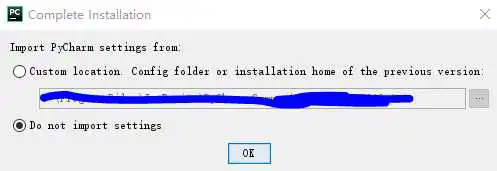
win10下安装PyCharm以及激活
选择“Do not import settings”,点击“OK”,弹出:
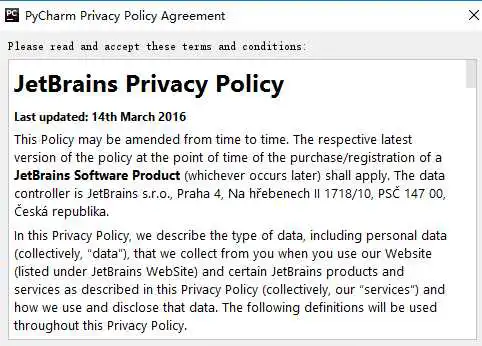
win10下安装PyCharm以及激活
滚动阅读完毕,点击“Accept”,弹出下面的窗口:
选择输入激活码激活软件,
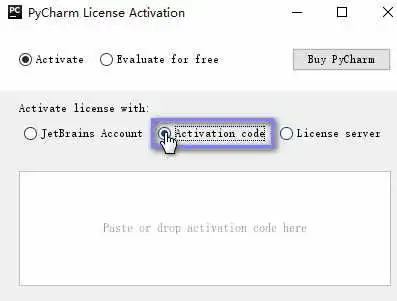
win10下安装PyCharm以及激活
输入以下内容激活即可:
ThisCrackLicenseId-{
“licenseId”:”″,
“licenseeName”:”Wechat”,
“assigneeName”:”Naked sleep of pig”,
“assigneeEmail”:”@qq.com”,
“licenseRestriction”:””,
“checkConcurrentUse”:false,
“products”:[
{“code”:”II”,”paidUpTo”:”2099-12-31″},
{“code”:”DM”,”paidUpTo”:”2099-12-31″},
{“code”:”AC”,”paidUpTo”:”2099-12-31″},
{“code”:”RS0″,”paidUpTo”:”2099-12-31″},
{“code”:”WS”,”paidUpTo”:”2099-12-31″},
{“code”:”DPN”,”paidUpTo”:”2099-12-31″},
{“code”:”RC”,”paidUpTo”:”2099-12-31″},
{“code”:”PS”,”paidUpTo”:”2099-12-31″},
{“code”:”DC”,”paidUpTo”:”2099-12-31″},
{“code”:”RM”,”paidUpTo”:”2099-12-31″},
{“code”:”CL”,”paidUpTo”:”2099-12-31″},
{“code”:”PC”,”paidUpTo”:”2099-12-31″}
],
“hash”:”/0″,
“gracePeriodDays”:7,
“autoProlongated”:false}
5.测试使用
1)激活完毕后,进入pycharm界面,选择IDE主题与编辑区主题,建议Darcula主题。
点击下图“Create New Project”:
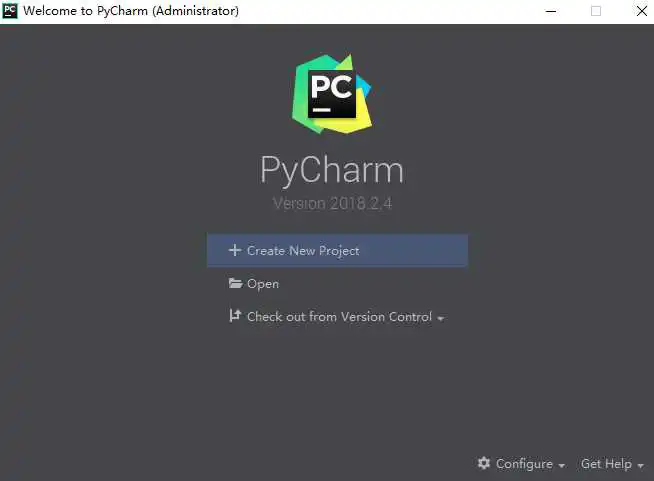
win10下安装PyCharm以及激活
2)弹出下列窗口:
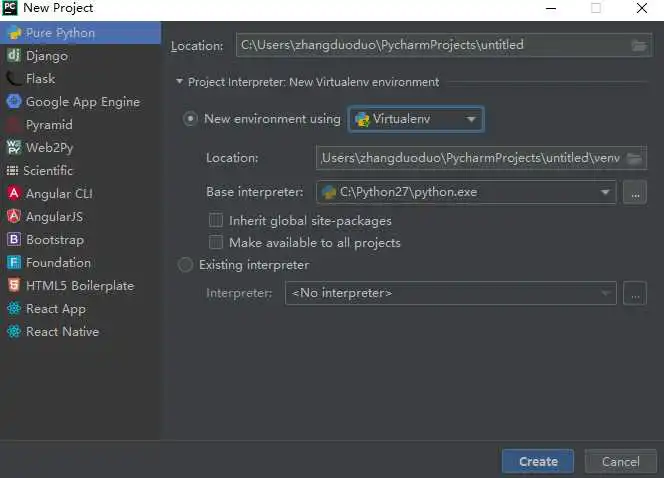
win10下安装PyCharm以及激活
可以选择用哪种方式创建虚拟环境,再把文件夹位置改一下。
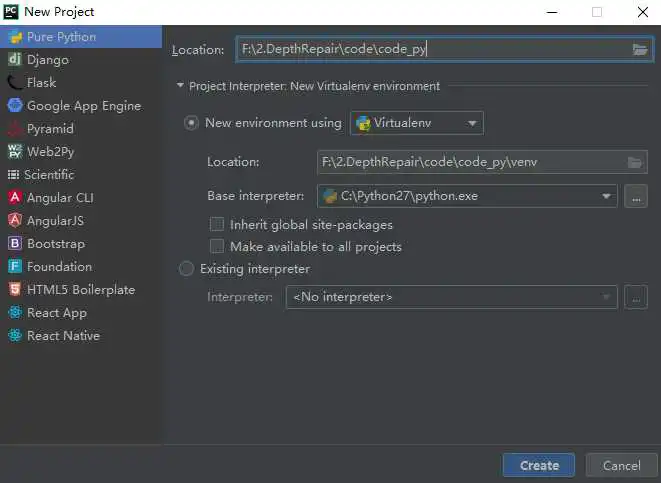
win10下安装PyCharm以及激活
点击“Create”,弹出窗口:
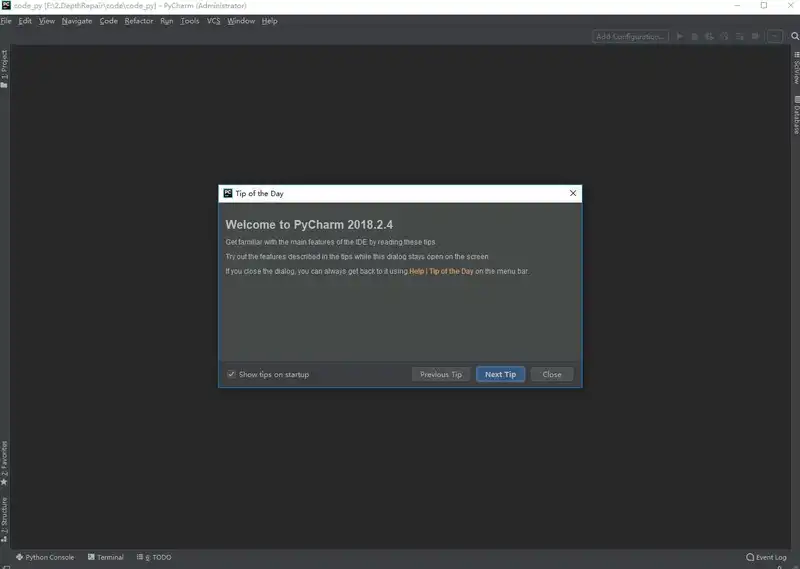
win10下安装PyCharm以及激活
小框左下角是IDE提供的提示,取消对勾,即选择在启动时不显示提示,点击”close“关闭。
3)编写自己的Python程序进行测试
右击工程名,弹出候选框,选择New->Python File,输入文件名即可添加Python文件:
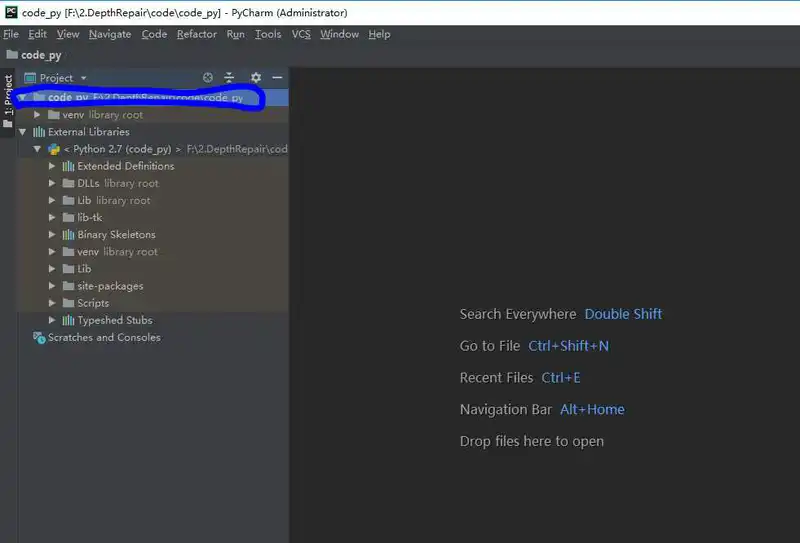
win10下安装PyCharm以及激活
输入名字,点击”OK“。
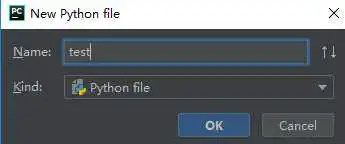
win10下安装PyCharm以及激活
填写两行测试代码:

win10下安装PyCharm以及激活
点击蓝色圈内的绿色按钮开始运行:
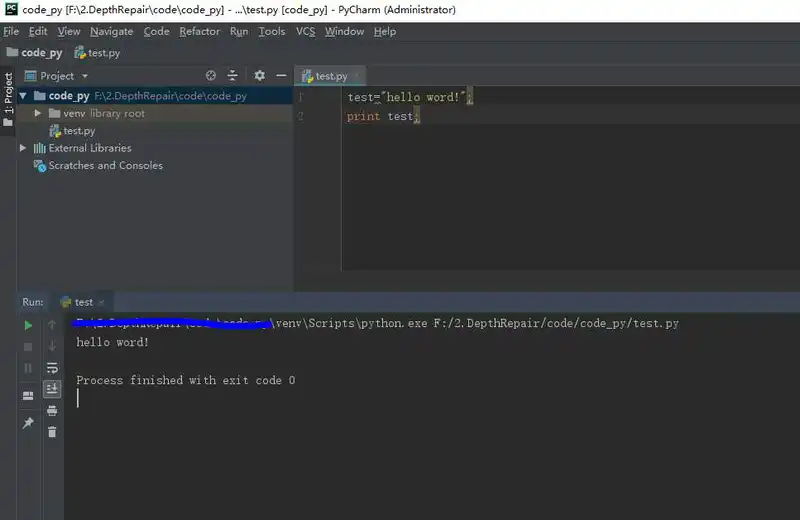
win10下安装PyCharm以及激活
发布者:全栈程序员栈长,转载请注明出处:https://javaforall.cn/.html原文链接:https://javaforall.cn
